Dalam Compose, elemen UI diwakili oleh fungsi yang dapat dikomposisi yang memancarkan UI saat dipanggil, yang kemudian ditambahkan ke hierarki UI yang dirender di layar. Setiap elemen UI memiliki satu induk dan kemungkinan banyak turunan. Setiap elemen juga berada dalam induknya, yang ditetapkan sebagai posisi (x, y), dan ukuran, yang ditetapkan sebagai width dan height.
Induk menentukan batasan untuk elemen turunannya. Sebuah elemen diminta untuk menentukan ukurannya dalam batasan tersebut. Batasan membatasi width dan height minimum dan maksimum dari sebuah elemen. Jika suatu elemen memiliki elemen turunan, elemen tersebut dapat mengukur setiap turunan untuk membantu menentukan ukurannya. Setelah elemen menentukan
dan melaporkan ukurannya sendiri, elemen tersebut memiliki peluang untuk menentukan cara menempatkan elemen turunannya secara relatif terhadap dirinya sendiri, seperti yang dijelaskan secara mendetail dalam Membuat tata
letak kustom.
Menetapkan tata letak setiap node di hierarki UI merupakan proses tiga langkah. Setiap node harus:
- Mengukur setiap turunan
- Menentukan ukurannya sendiri
- Menempatkan turunannya
Penggunaan cakupan menentukan kapan Anda dapat mengukur dan menempatkan turunan.
Mengukur tata letak hanya dapat dilakukan selama pengukuran dan tata letak diteruskan,
serta turunan hanya dapat ditempatkan selama tata letak diteruskan (dan hanya setelah
turunan diukur). Ini diterapkan pada waktu kompilasi karena cakupan Compose seperti
MeasureScope,
dan PlacementScope.
Menggunakan pengubah tata letak
Anda dapat menggunakan pengubah layout untuk mengubah cara elemen diukur dan ditata letak. Layout adalah lambda; parameternya mencakup komponen yang dapat diukur,
diteruskan sebagai measurable, dan batasan composable tersebut yang diteruskan, sebagai
constraints. Pengubah tata letak kustom dapat terlihat seperti ini:
fun Modifier.customLayoutModifier() =
layout { measurable, constraints ->
// ...
}
Mari kita tampilkan Text di layar dan kontrol jarak dari atas ke
bagian dasar baris pertama teks. Ini persis yang dilakukan oleh pengubah
paddingFromBaseline. Kami menerapkannya di sini sebagai contoh.
Untuk melakukannya, gunakan pengubah layout untuk secara manual menempatkan composable di
layar. Berikut adalah perilaku yang diinginkan saat padding atas Text disetel 24.dp:
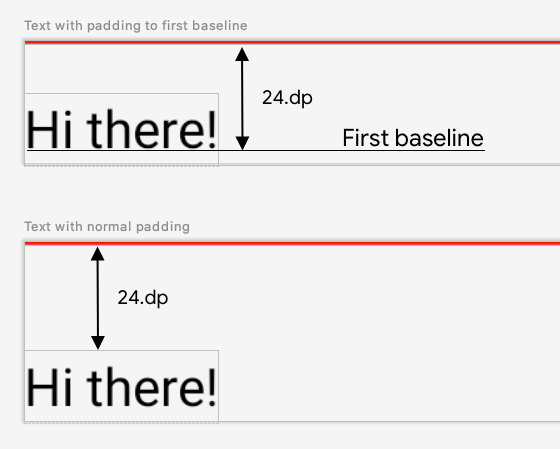
Inilah kode untuk menghasilkan ruang tersebut:
fun Modifier.firstBaselineToTop(
firstBaselineToTop: Dp
) = layout { measurable, constraints ->
// Measure the composable
val placeable = measurable.measure(constraints)
// Check the composable has a first baseline
check(placeable[FirstBaseline] != AlignmentLine.Unspecified)
val firstBaseline = placeable[FirstBaseline]
// Height of the composable with padding - first baseline
val placeableY = firstBaselineToTop.roundToPx() - firstBaseline
val height = placeable.height + placeableY
layout(placeable.width, height) {
// Where the composable gets placed
placeable.placeRelative(0, placeableY)
}
}
Inilah yang terjadi dalam kode tersebut:
- Di parameter lambda
measurable, Anda mengukurTextyang ditunjukkan oleh parameter terukur dengan memanggilmeasurable.measure(constraints). - Anda menentukan ukuran composable dengan memanggil metode
layout(width, height), yang juga memberikan lambda yang digunakan untuk menempatkan elemen yang digabungkan. Dalam hal ini, tempatnya adalah tinggi antara bagian dasar pengukuran terakhir dan padding atas yang ditambahkan. - Anda dapat memosisikan elemen yang digabungkan di layar dengan memanggil
placeable.place(x, y). Jika elemen yang digabungkan tidak ditempatkan, elemen tersebut tidak akan terlihat. Posisiysesuai dengan padding atas - yaitu posisi bagian dasar pengukuran pertama teks.
Untuk memverifikasi bahwa tindakan ini berfungsi sebagaimana diharapkan, gunakan pengubah ini pada Text:
@Preview
@Composable
fun TextWithPaddingToBaselinePreview() {
MyApplicationTheme {
Text("Hi there!", Modifier.firstBaselineToTop(32.dp))
}
}
@Preview
@Composable
fun TextWithNormalPaddingPreview() {
MyApplicationTheme {
Text("Hi there!", Modifier.padding(top = 32.dp))
}
}
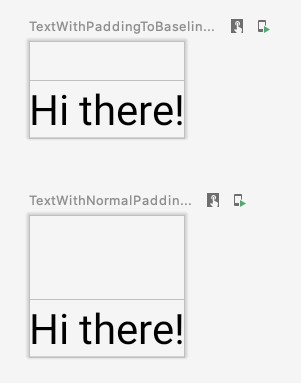
Membuat tata letak kustom
Pengubah layout hanya mengubah composable pemanggilan. Untuk mengukur dan menata letak
beberapa composable, gunakan composable Layout. Composable ini memungkinkan Anda
mengukur dan menata letak turunan secara manual. Semua tata letak dengan tingkat lebih tinggi
seperti Column dan Row dibuat dengan composable Layout.
Mari membuat versi Column yang sangat dasar. Sebagian besar tata letak kustom mengikuti pola
ini:
@Composable
fun MyBasicColumn(
modifier: Modifier = Modifier,
content: @Composable () -> Unit
) {
Layout(
modifier = modifier,
content = content
) { measurables, constraints ->
// measure and position children given constraints logic here
// ...
}
}
Sama dengan pengubah layout, measurables adalah daftar turunan yang perlu diukur dan constraints adalah pembatas dari induk.
Dengan logika yang sama seperti sebelumnya, MyBasicColumn dapat diterapkan seperti
ini:
@Composable
fun MyBasicColumn(
modifier: Modifier = Modifier,
content: @Composable () -> Unit
) {
Layout(
modifier = modifier,
content = content
) { measurables, constraints ->
// Don't constrain child views further, measure them with given constraints
// List of measured children
val placeables = measurables.map { measurable ->
// Measure each children
measurable.measure(constraints)
}
// Set the size of the layout as big as it can
layout(constraints.maxWidth, constraints.maxHeight) {
// Track the y co-ord we have placed children up to
var yPosition = 0
// Place children in the parent layout
placeables.forEach { placeable ->
// Position item on the screen
placeable.placeRelative(x = 0, y = yPosition)
// Record the y co-ord placed up to
yPosition += placeable.height
}
}
}
}
Composable turunan dibatasi oleh batasan Layout (tanpa batasan minHeight), dan penempatan tersebut didasarkan pada yPosition dari composable sebelumnya.
Berikut ini cara penggunaan komponen kustom tersebut:
@Composable
fun CallingComposable(modifier: Modifier = Modifier) {
MyBasicColumn(modifier.padding(8.dp)) {
Text("MyBasicColumn")
Text("places items")
Text("vertically.")
Text("We've done it by hand!")
}
}
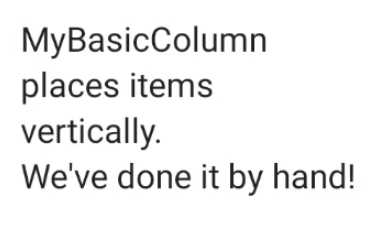
Arah tata letak
Ubah arah tata letak composable dengan mengubah
lokal komposisi LocalLayoutDirection.
Jika Anda menempatkan composable secara manual di layar, LayoutDirection
adalah bagian dari LayoutScope dari pengubah layout atau composable Layout.
Saat menggunakan layoutDirection, tempatkan composable menggunakan place. Tidak seperti metode
placeRelative,
place tidak berubah berdasarkan arah tata letak
(dari kiri ke kanan versus kanan ke kiri).
Cara kerja tata letak kustom
Pelajari tata letak dan pengubah lebih lanjut di Tata letak dasar di Compose, dan lihat cara kerja tata letak kustom di Contoh Compose yang membuat tata letak kustom.
Mempelajari lebih lanjut
Untuk mempelajari tata letak kustom di Compose lebih lanjut, lihat referensi tambahan berikut.
Video
Direkomendasikan untuk Anda
- Catatan: teks link ditampilkan saat JavaScript nonaktif
- Pengukuran intrinsik di tata letak Compose
- Grafik di Compose
- Pengubah Compose


